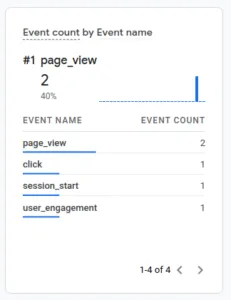Nota: Esta página de documentación asume que usted ya ha configurado una cuenta para su sitio con Google Analytics. Si no es así, visite Página designada de Google para hacerlo, o su página de ayuda para más instrucciones.
Pasos para integrar MonsterInsights
Paso 1: Instalar y activar Google Analytics para WordPress por MonsterInsights
Para ello, vaya a la página WordPress > Plugins > Añadir nuevo y busque "Google Analytics for WordPress by MonsterInsights", y siga el procedimiento estándar para instalar y activar el plugin. Debería ser el primero de la izquierda en aparecer, pero asegúrese también de que MonsterInsights aparece como su desarrollador. También puedes descargarlo manualmente aquí e instálelo en su sitio de WordPress.
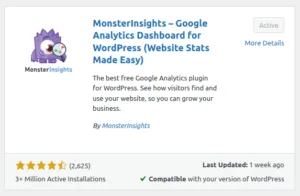
Paso 2: Obtenga el prefijo de su enlace
Por defecto, ThirstyAffiliates utilizará /recomienda/ como prefijo de enlace para sus enlaces de afiliado. Puede ver qué prefijo de enlace está utilizando actualmente el plugin accediendo a ThirstyAffiliates > Configuración > Apariencia del enlace y mirando la opción "Prefijo del enlace". Asegúrate de guardar este prefijo en algún lugar, ya que será necesario cuando configures el plugin MonsterInsights.
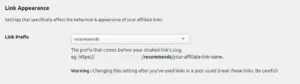
Paso 3: Añadir prefijo de enlace a MonsterInsights y crear etiqueta
Vaya a Insights > Configuración > Editor > Enlaces de afiliados. Haga clic en "Añadir otra ruta de enlace" y aparecerán dos campos (Ruta y Etiqueta). En el campo "Ruta", introduzca el prefijo del enlace que obtuvo en el paso 2. En nuestro caso, el prefijo del enlace es "/recomendado". En nuestro caso, el prefijo del enlace es "/recomienda/", pero esto puede variar en su propio sitio. En el campo "Etiqueta", deberá introducir algo que sea único para el conjunto concreto de enlaces de afiliados que está rastreando. La etiqueta es lo que se mostrará en Google Analytics, así que la estableceremos en "thirsty-link" para saber que el clic procede de un enlace ThirstyAffiliates.
Después de rellenar los dos campos, pulse el botón "Guardar cambios".
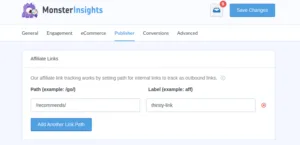
Paso 4: Probar el seguimiento
Con todos los pasos anteriores completados, MonsterInsights enviará los datos de seguimiento a Google Analytics donde se pueden ver los clics en tiempo real. Si está utilizando Google Analytics 4, entonces esto se puede ver navegando a Informes> En tiempo real> Recuento de eventos por nombre de evento en su cuenta de Google Analytics. Cualquier enlace de afiliado en el que se haga clic se reflejará en el evento "clic".
Para probarlo, basta con hacer clic en cualquier enlace ThirstyAffiliates de su sitio web desde una ventana de incógnito. Este es un ejemplo de cómo se vería desde Google Analytics.